ホームページ >ウェブフロントエンド >htmlチュートリアル >無視してもよい便利な HTML タグ (概要)
無視してもよい便利な HTML タグ (概要)
- 青灯夜游転載
- 2021-02-13 08:59:562985ブラウズ

推奨: html チュートリアル
JavaScript フレームワークやライブラリへの依存度が高まるにつれて、多くの人は HTML にあまり注意を払わなくなりました。その結果、Web サイトの機能を大幅に強化できる HTML の多くの機能を最大限に活用できなくなります。また、セマンティック HTML を記述することで、Web サイトのコンテンツに正しいコンテキストを追加でき、ユーザー エクスペリエンスが大幅に向上します。
この記事では、見落としているかもしれない便利な HTML タグをいくつか紹介します。
<code><base>
<code><base> タグを使用すると、すべての相対 URL のプレフィックス。タグには、ベース URL を含む <code>href 属性または <code>target 属性、またはその両方が必要です。
<!DOCTYPE html> <html> <head> <base href="https://www.google.com/" target="_blank"> </head> <body> <h1>The base element(Google As a case study)</h1> <p> <a href="gmail">Gmail</a> - Used to send emails; which are messages distributed by electronic means from one computer user to one or more recipients via a network.</p> <p><a href="hangouts">Hangouts</a> - It's used for Messaging, Voice and Video Calls</p> </body> </html>
こうすることで、リクエストごとに URL プレフィックスを繰り返す必要がなくなります。
HTML ドキュメント内に <code><base> 要素は 1 つだけ存在でき、<code> 要素内に配置する必要があります。
イメージ マップ
イメージ マップは、特定のクリック可能領域を持つ画像であり、<code>map タグによって定義されます。これらのエリアは、<code><area> タグを使用して設定されます。これにより、画像のさまざまな部分にリンクを埋め込むことができ、他のページに移動できるため、画像の内容を説明するのに役立ちます。
例を見てください:
最初のステップは、通常どおり <code><img src="/static/imghwm/default1.png" data-src="study.jpg" class="lazy" alt="無視してもよい便利な HTML タグ (概要)" > タグを使用して画像を挿入することですが、今回は <code>usemap を使用します。 ### 属性 。
<img src="/static/imghwm/default1.png" data-src="study.jpg" class="lazy" alt="Workplace" usemap="#workmap">次に、
img<code> タグ名 属性と同じ <code>usemap 属性値を持つ <code><map></map> タグを作成します。これにより、<code><image></image> タグが <code>map タグにリンクされます。 <code><pre class="brush:html;toolbar:false"> <map name="workmap"> </map></pre>次に、クリック可能な領域の作成を開始します。通常は
shapeと <code>coords を使用して、各領域の描画方法を定義する必要があります。 <code>
<area><code><pre class="brush:html;toolbar:false"><map name="workmap"> <area shape="rect" coords="255,119,634,373" alt="book" href="book.html"> </map></pre>
<area>要素を使用して、画像上のクリック可能な領域を定義します。これは <code>map 要素内に追加されます。 <code>これらのプロパティには次のものが含まれます。
- shape
- は、関連する領域上に四角形を描画する場合に必要です。長方形、円、多角形、またはデフォルトの形状 (画像全体) などの他の形状を使用できます。 <code> alt
- は、<code>area 要素が代替テキストである場合を指定するために使用されます。レンダリングが失敗したときに表示されます。<code> href
- 座標 (ピクセルで始まる) を使用して、クリック可能な領域を別のページにリンクする URL <code> #coords
- が含まれます。正確に形を切り出します。画像の正確な座標を取得するにはさまざまなソフトウェアを使用できます。以下では、簡単な例として Microsoft の描画ソフトウェアを使用します。形状が異なれば、その座標はさまざまな方法で表されます。たとえば、長方形は <code>left、top、right、bottom で表されます。 <code> ここには
座標があります: <code>
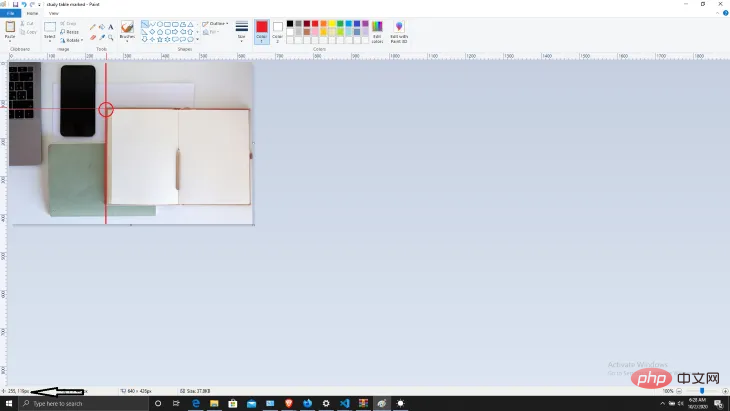 下部の左隅で画像上のカーソルの座標を読み取ることも、水平面と垂直面でルーラーを使用することもできます。
下部の左隅で画像上のカーソルの座標を読み取ることも、水平面と垂直面でルーラーを使用することもできます。
以下のスクリーンショットは、
右下の座標を示しています: <code>
##最終結果は次のとおりです: 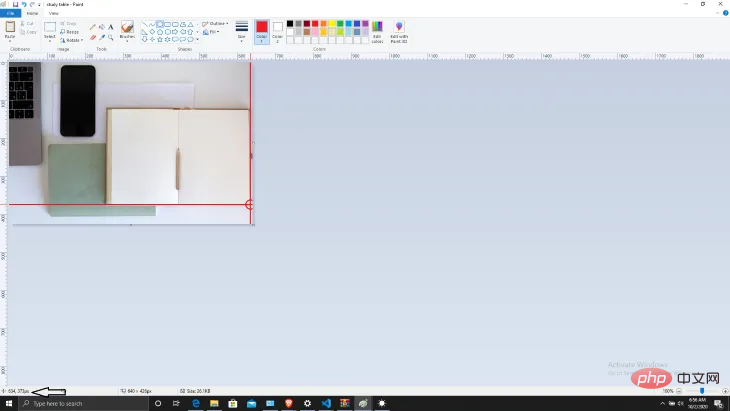
<img src="/static/imghwm/default1.png" data-src="study.jpg" class="lazy" alt="Workplace" usemap="#workmap"> <map name="workmap"> <area shape="rect" coords="255,119,634,373" alt="book" href="book.html"> </map>は次のこともできます。他の形状も使用できますが、各形状の座標の書き方は異なります。
circle
には、円の中心の座標があり、半径を追加する必要があります:<map name="workmap"> <area shape="circle" coords="504,192,504" alt="clock" href="clock.html"> </map><code>
##円の中心の座標は左下隅にあることに同意します。中心から円の端までの水平距離が半径です。 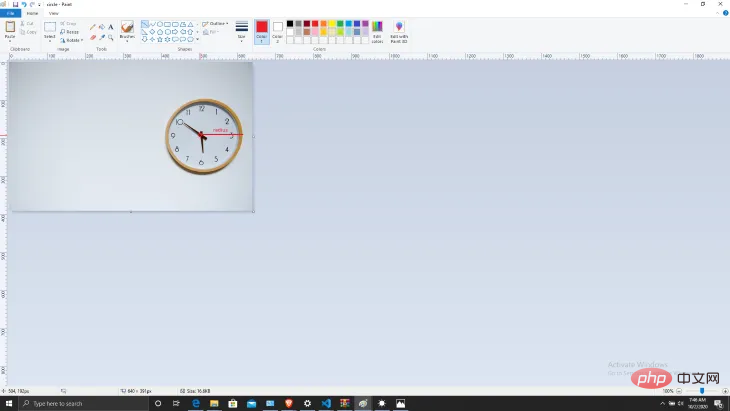
の作成は、フリーハンドで描画することに似ています。画像上のさまざまな点をリンクするだけで、それらが接続されます:
<map name="workmap"> <area shape="poly" coords="154,506,168,477,252,429,187,388,235,332,321,310,394,322,465,347,504,402,510,469512,532,454,581,423,585,319,593,255,589,240,536" alt="clock" href="clock.html"> </map>
<code>#HTML で図形を作成するときに必要な値は次のとおりです:
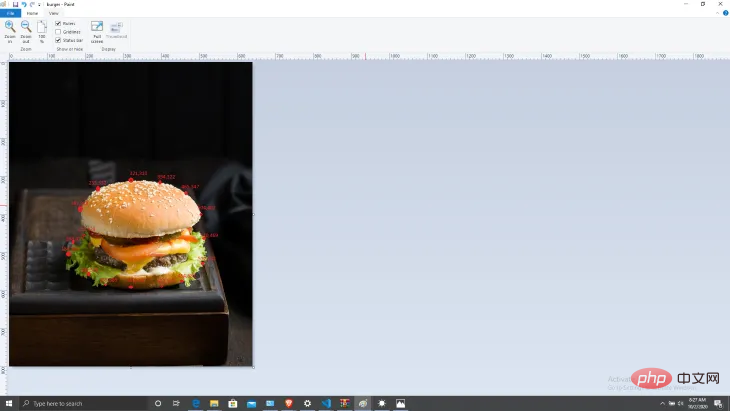
形状
| ##rect | |
|---|---|
| 円<code> | 中心-x、中心-y、半径|
| poly<code> | x1, y1, x2, y2,….|
| #default | <code>エリア全体 |
以上が無視してもよい便利な HTML タグ (概要)の詳細内容です。詳細については、PHP 中国語 Web サイトの他の関連記事を参照してください。

